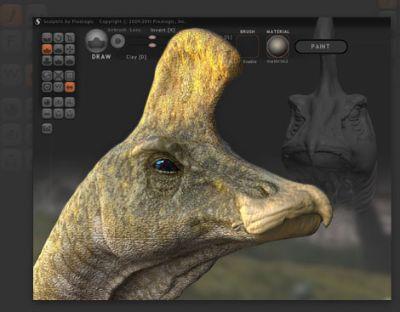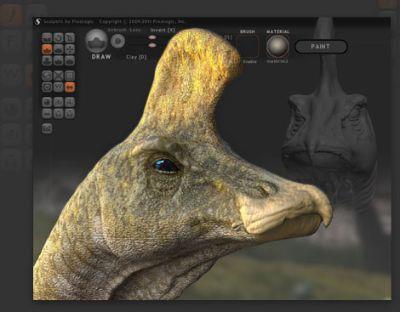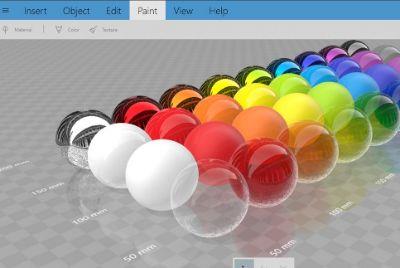CAD, Computer Aided Design, bedeutet Entwurf mit Hilfe eines Computers. CAD-Softwareprodukte helfen bei der Erstellung fantasievoller 2D- und 3D-Designs. Es ist für viele Fachleute eine Notwendigkeit, bietet aber auch für viele andere Benutzer zusätzliche Vorteile.
Wenn Sie auf der Suche nach der besten kostenlosen CAD-Software für Windows 10 sind, sollten Sie den folgenden Artikel nicht verpassen!
1. Bildhauer
Sculptris ist ein großartiges Werkzeug für die 3D-Modellierung. Dieses Tool ist speziell für Anfänger gedacht, die noch keine Ahnung von CAD haben. Mit Sculptris können Sie die Dinge Ihrer Fantasie ganz einfach in die Realität umsetzen.
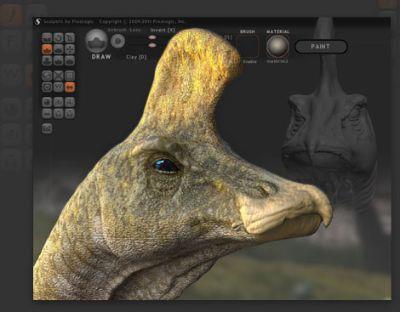
Bildhauer
Allerdings sind die mit Sculptris erstellten Modelle recht einfach. Um das Design zu verfeinern, benötigen Sie weitere Produkte. Wenn Sie Student oder freiberuflicher Designer sind, ist diese Software die perfekte Wahl.
2. OpenSCAD
Download-Link:
http://www.openscad.org/downloads.html
OpenSCAD ist eine CAD-Software, die speziell für Personen entwickelt wurde, die Maschinenteile erstellen möchten. Dies ist etwas, was die meisten anderen kostenlosen 3D-Modellierungssoftwareprodukte nicht können.
Mit anderen kostenlosen CAD-Produkten können Sie nur das Erscheinungsbild erstellen, keine Struktur. Sie lesen sogar eine Skriptdatei durch und können viele Schritte nicht einfach ändern. Dies ist für Maschinendesign-Experten nicht sinnvoll. OpenSCAD ermöglicht Änderungen in jedem Schritt und die Erstellung von Strukturen in bestimmten Winkeln.
3. FreeCAD

FreeCAD
FreeCAD ist eine Software für Menschen, die Maschinen, Werkzeuge, Gebäude usw. entwerfen möchten. Als Hobbyarchitekt haben Sie sicherlich viele Ideen im Kopf, aber um diese in die Realität umzusetzen, ist eine sehr teure Software erforderlich. Dank FreeCAD müssen Sie sich darüber keine Sorgen mehr machen. Mit diesem Tool können Benutzer kostenlos hervorragende Designs erstellen.
4. Entwurfssicht
Draftsight ist ein Werkzeug für 2D-Zeichnungen, im Gegensatz zu vielen anderen Werkzeugen auf dieser Liste, die 3D-Modellierung ermöglichen. Allerdings ist alles, was dieses Tool leistet, ausgezeichnet. Wenn Ihre Zeichnungen auf 2D-Entwürfe beschränkt sind, benötigen Sie keine kostenpflichtige Software wie AutoCAD. Laden Sie einfach Draftsight herunter, erledigen Sie die erforderlichen Arbeiten und schon sind Sie fertig. Diese Software ist für alle Arten von Benutzern nützlich, von Unternehmen über Studenten bis hin zu Berufstätigen.
5. Skizze erstellen

Sketchup
Sketchup ist eine benutzerfreundliche CAD-Software. Obwohl Sketchup eine kostenpflichtige Version hat, ist die kostenlose Software mehr als ausreichend. Sketchup ermöglicht Online-Speicher mit einer Kapazität von bis zu 10 GB. Es handelt sich um eine webbasierte Software, was sie sehr einzigartig macht.
Alle Ihre Dateien, Dokumente, Modelle und Projekte werden online gespeichert. Die Software ist recht professionell und kann sowohl von Einzelanwendern als auch von kleinen Unternehmen genutzt werden. Sein Anwendungsbereich ist recht groß. Mit dieser Software können Sie sogar Städte planen.
6. LibreCAD
Libre-Produkte sind so konzipiert, dass sie mit ähnlichen Tools vieler bekannter Marken konkurrieren können. Der einzige Unterschied besteht darin, dass diese Libre-Produkte kostenlos sind. Wie LibreOffice erfreut sich auch LibreCAD großer Beliebtheit. LibreCAD ist wie AutoCAD: Leistungsstark, voller Funktionen, aber die Nutzung kostet Sie keinen Cent. Die Software wird von einer Expertengemeinschaft kuratiert und regelmäßig aktualisiert, damit Benutzer das Beste erhalten.
7. QCAD

QCAD
QCAD ist eine weitere Open-Source-CAD-Software wie LibreCAD, deren Umfang jedoch auf 2D-Zeichnungen beschränkt ist. Dies ist jedoch eines der besten Softwareprodukte für 2D-Zeichnungen.
QCAD-Software wird von einer Expertengemeinschaft entwickelt und gepflegt. Diese Software ist ziemlich kompliziert und Sie müssen sie möglicherweise erlernen, bevor Sie sie verwenden können. Grundsätzlich ist QCAD nichts für Studenten, sondern richtet sich an Profis, die sich mit 2D-CAD sehr gut auskennen und anspruchsvolle Konstruktionen bauen möchten.
8. KiCAD
Obwohl sich die meisten CAD-Softwareprodukte auf dieser Liste gut für Zeichenmaschinen eignen, hat KiCAD einen ganz besonderen Vorteil. Es hilft beim Entwurf elektronischer Schaltkreise. Dadurch können Sie einfache bis komplexe Leiterplatten entwerfen. KiCAD ermöglicht Farbcodierung, 3D-Anzeige, Zeichnen von Schaltplänen usw. Diese Software ist die perfekte Wahl für alle, die PCB-Design lieben.
9. 3D-Builder
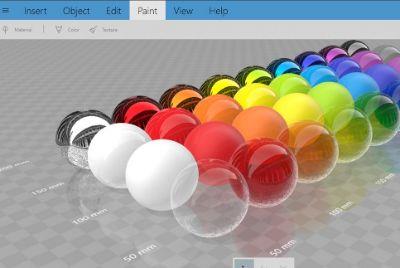
3D-Builder
3D Builder ist weder für Profis noch für Designstudenten geeignet. Diese Software richtet sich an 3D-Modellierungsbegeisterte, die ihre Lieblingsbilder in 3D-Modelle umwandeln möchten. Sie können damit Bilder vom Hintergrund trennen und für Ihre Designs verwenden. Sie können das Design sogar mit Ihrem eigenen Namen versehen und nach Belieben verwenden.
10. 3D-Schrägstrich
Die 3D-Slash-Software wurde speziell für Schüler entwickelt. Mit dieser Software können einfache bis komplexe Designs erstellt werden, es handelt sich jedoch noch nicht um professionelle Produkte. Diese App verfügt sowohl über Online- als auch Offline-Versionen (sie können miteinander synchronisiert werden).
3D Slash kann für Online-Lernen in Gruppen verwendet werden, und diese Funktion kann von Schulen genutzt werden, wenn Kinder nicht zur Schule gehen können (z. B. aufgrund jüngster Epidemien). 3D Slash ist sehr einfach zu erlernen und wenn Sie ein Anfänger sind, sollten Sie sich diese Software nicht entgehen lassen.